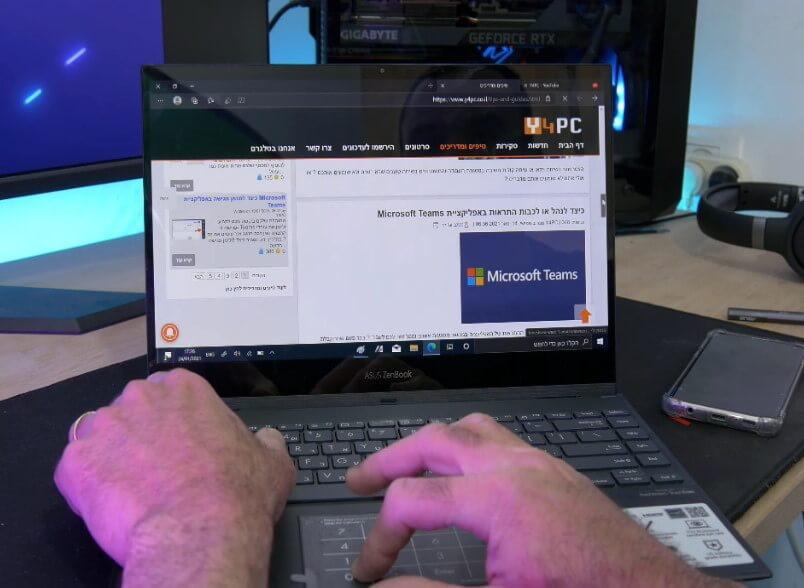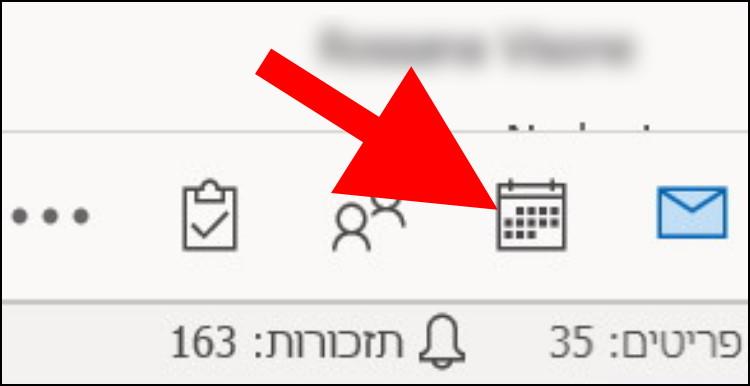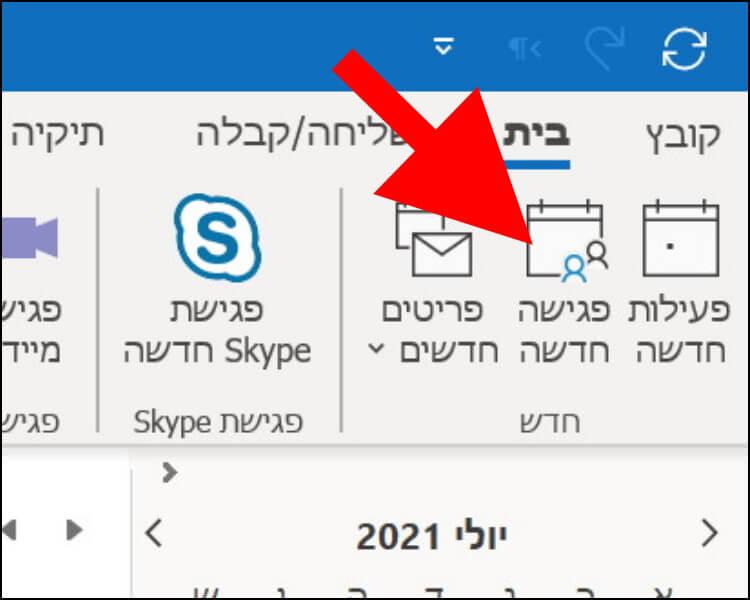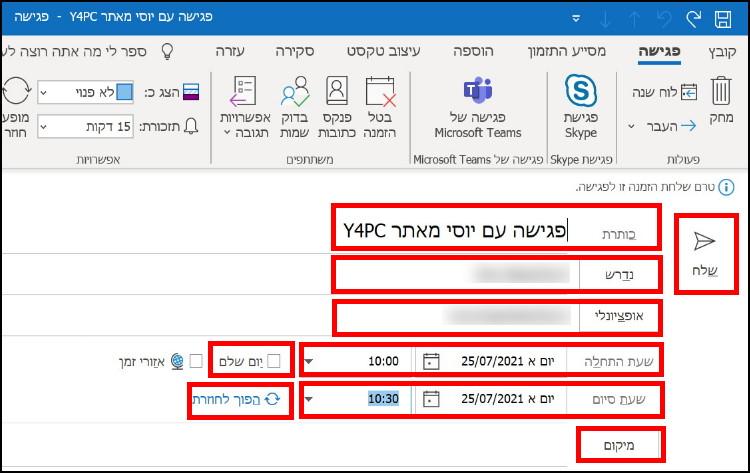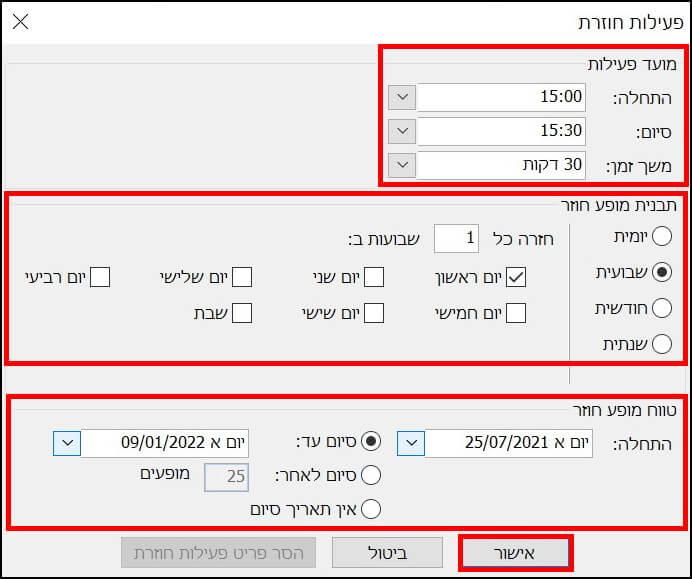כדי לשלוח את הזימון לפגישה תצטרכו את כתובת המייל (דואר אלקטרוני) של האדם שאיתו אתם מעוניינים להיפגש. אגב, לפני שאתם מתזמנים פגישות, אנו ממליצים לבדוק ביומן של אותו אדם אם הוא פנוי בתאריך והשעה הרצויים.
איך קובעים או מתזמנים פגישה באאוטלוק
אז אם אתם מעוניינים לשלוח זימון לפגישה באאוטלוק, עקבו אחר השלבים הבאים:
1. בתוכנת מיקרוסופט אאוטלוק, לחצו על הסמל בצורת לוח שנה שמופיע בצד ימין, בחלק התחתון של המסך.
2. בחלון שנפתח, לחצו על "פגישה חדשה".
3. כעת, יופיע מולכם חלון הפגישה שבו תצטרכו להזין את כל הפרטים שלה:
– בשדה "כותרת" הוסיפו כותרת מתאימה לפגישה. בדרך כלל, מומלץ להוסיף את נושא הפגישה.
– בשדה "נדרש" הזינו את כתובת המייל של האדם או האנשים שאיתם אתם מעוניינים להיפגש.
– בשדה "אופציונלי" הזינו את כתובת המייל של האדם או האנשים שאתם ממליצים להם להשתתף בפגישה, אך זה לא חובה עבורם.
– בשדה "שעת התחלה" הגדירו את התאריך והשעה שבהם הפגישה תתחיל.
– בשדה "שעת סיום" הגדירו את התאריך והשעה שבהם הפגישה תסתיים. אם הפגישה צפוייה להימשך כל היום, סמנו את התיבה "יום שלם".
– בשדה "מיקום" הוסיפו את מקום הפגישה.
לחצו על "שלח" כדי לשלוח את הזימון לפגישה לכל האנשים שהוספתם.
אם אתם מעוניינים להפוך את הפגישה הזו לפגישה קבועה שתתקיים בכל יום/שבוע/חודש/שנה, לחצו על "הפוך לחוזרת". בחלון שנפתח, הגדירו את התאריכים, השעות והימים שבהם תרצו שהפגישה הזאת תתקיים. לאחר מכן, לחצו על "אישור".
לאחר שתלחצו על כפתור ה- "שלח" ,הזימון יישלח לכתובות המייל שהזנתם. הפגישה תתווסף ליומן של האנשים שהזמנתם רק לאחר שהם יאשרו אותה.